Симулятор заправки вылетает, зависает, не загружается на ПК с Windows
В этом посте мы увидим, что вы можете сделать, если симулятор заправки дает сбой, зависает или не загружается на вашем ПК с Windows 11/10. Как следует из названия, Gas Station Simulator — это игра-симулятор о работе заправочной станции посреди пустыни. Игра совершенно новая на рынке; это все еще привлекло всеобщее внимание. Однако, как и любая другая игра, она не свободна от проблем. Есть много сообщений о том, что пользователи сталкиваются с проблемами сбоев, зависаний и невозможности загрузки игры. Продолжите руководство, если вы тоже боретесь с проблемой.

Симулятор заправки вылетает, зависает, не загружается на ПК
Вот несколько эффективных решений, которые помогут вам, если симулятор заправки дает сбой, зависает или не загружается на вашем ПК с Windows.
- Запуск с правами администратора
- Закройте приложения, работающие в фоновом режиме.
- Обновить графический драйвер
- Проверить целостность файлов игры
- Выключить игровой видеорегистратор
- Загрузите последнее обновление патча
Теперь давайте подробно рассмотрим все решения.
Программы для Windows, мобильные приложения, игры - ВСЁ БЕСПЛАТНО, в нашем закрытом телеграмм канале - Подписывайтесь:)
1]Запуск с правами администратора
Вы можете сначала попробовать запустить игру с правами администратора. Как оказалось, такие игры, как Gas Station Simulator, требуют прав администратора для запуска без каких-либо проблем. Если это не так, вы всегда будете окружены проблемой сбоя. Ниже приведены шаги, которые необходимо выполнить, чтобы запустить игру с правами администратора.
- Щелкните правой кнопкой мыши симулятор заправочной станции и выберите параметр «Свойства» в контекстном меню.
- Перейдите на вкладку «Совместимость».
- Установите флажок Запускать эту программу от имени администратора.
- Нажмите «Применить» > «ОК».
Теперь запустите игру и проверьте, не сталкиваетесь ли вы с проблемой. Если да, попробуйте следующее решение в списке.
2]Закройте приложения, работающие в фоновом режиме.
Различные приложения, работающие в фоновом режиме, часто потребляют системные ресурсы и позволяют основному приложению работать с ограниченными возможностями. Это может быть и в случае с симулятором заправочной станции. Итак, закройте все ненужные фоновые приложения, чтобы решить проблему. Вот как.
- Нажмите сочетание клавиш Ctrl + Shift + Esc, чтобы открыть диспетчер задач.
- Щелкните правой кнопкой мыши все приложения, работающие в фоновом режиме без использования, и выберите «Завершить задачу» в контекстном меню.
Запустите игру еще раз и проверьте, устранена ли проблема с вылетом.
См.: Исправление Forza Horizon 5 продолжает зависать или зависать при запуске.
3]Обновить графический драйвер
Современные игры, в том числе симулятор заправки, требуют, чтобы у вас было последнее обновление графического драйвера, чтобы работать без проблем. Если это не так, неудивительно, что вы регулярно сталкиваетесь с проблемами сбоев в игре. Ниже приведены шаги, которые необходимо выполнить, чтобы загрузить последнее обновление графического драйвера.
- Загрузите обновление графического драйвера, посетив официальный сайт производителя.
- Вы можете проверить наличие доступных обновлений графического драйвера с помощью драйвера Windows и дополнительного обновления.
После завершения процесса обновления перезагрузите систему. Запустите игру и проверьте, сохраняется ли проблема. Если да, попробуйте следующее решение в списке.
См.: Call of Duty Vanguard продолжает зависать или зависать
4]Проверьте целостность файлов игры.
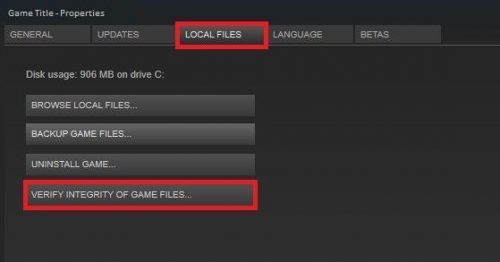
Рассматриваемая проблема может возникнуть из-за поврежденных или отсутствующих файлов игры. В этом случае вам придется запустить Steam, чтобы проверить целостность файлов игры. Ниже приведены шаги, как это сделать.
- Для начала откройте Steam на ПК с Windows.
- Нажмите на опцию «Библиотека» в верхней части окна.
- В списке всех установленных игр щелкните правой кнопкой мыши Симулятор Заправки.
- Выберите «Свойства» в контекстном меню.
- Перейдите на вкладку «Локальные файлы».
- Выберите Проверить целостность файлов игры.
Теперь подождите, пока процесс не завершится. После этого перезапустите Steam и запустите игру. Проверьте, устранена ли проблема или нет.
5]Отключить игровой видеорегистратор
Game DVR — это функция Windows, которая помогает записывать игровые процессы и загружать их на различные платформы социальных сетей, такие как YouTube. Но это также может быть причиной того, что вы столкнулись с рассматриваемой проблемой. Вам придется отключить эту функцию, чтобы решить проблему. Вот как это сделать.
- Откройте «Настройки», нажав сочетание клавиш Windows + I.
- Нажмите на вкладку «Игры» на левой панели экрана.
- В следующем окне выберите Xbox Game Bar.
- Отключите переключатель рядом с Открыть игровую панель Xbox с помощью кнопки на контроллере.
Читайте: New World продолжает зависать или зависать на ПК с Windows
6]Загрузите последнее обновление исправления
Если вы все еще сталкиваетесь с проблемой, велика вероятность, что она связана с обновлением игры. Как оказалось, отсутствие последнего обновления игры может вызвать различные проблемы, в том числе проблему сбоя. Итак, загрузите последнее обновление игрового патча, чтобы решить эту проблему.
Как исправить застрявший на экране загрузки симулятор АЗС?
Если симулятор заправки завис на экране загрузки, велика вероятность, что в вашей системе не установлено последнее обновление графического драйвера. Обновите драйвер, чтобы устранить проблему. Кроме того, вы можете попробовать загрузить последнее обновление исправления игры, если проблема не исчезнет.
Как уменьшить время загрузки игры?
Долгое время загрузки в основном результат слабой системы. Лучшее, что вы можете сделать в этой ситуации, — обновить систему. Загрузите последние обновления драйверов, обновитесь до SSD, увеличьте объем оперативной памяти и удалите все ненужные приложения из системы.
Читать дальше: Call of Duty Warzone зависает или сбой на ПК с Windows.

Программы для Windows, мобильные приложения, игры - ВСЁ БЕСПЛАТНО, в нашем закрытом телеграмм канале - Подписывайтесь:)